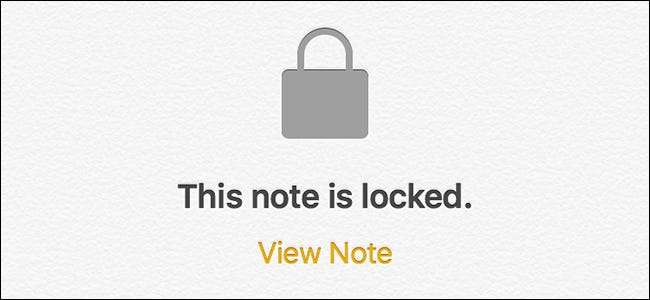
Se você tende a anotar informações confidenciais no aplicativo Notas do seu iPhone ou iPad, pode querer mantê-las protegidas por senha. Veja como habilitar o recurso em iOS 11 .
RELACIONADOS: O que há de novo no iOS 11 para iPhone e iPad, já disponível
É verdade que seu dispositivo provavelmente já está bloqueado com uma senha. Portanto, qualquer pessoa que queira obter informações confidenciais em seu telefone ainda terá que passar pelo portão principal. No entanto, vários pontos de verificação são sempre bons para a segurança, portanto, ainda vale a pena proteger algumas notas com senha. No aplicativo Notas no iOS, você pode até escolher quais notas bloquear.
Para começar, abra o aplicativo Notas em seu iPhone e deslize para a esquerda em uma nota específica que deseja bloquear. Nesse caso, vou colocar uma senha nesta nota contendo os números de série de alguns dos meus dispositivos.
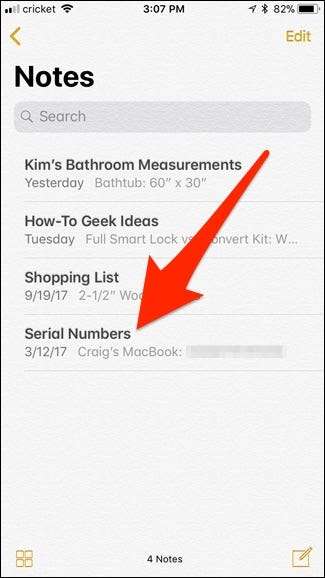
Isso abrirá várias opções, mas você deve tocar no ícone de cadeado cinza.
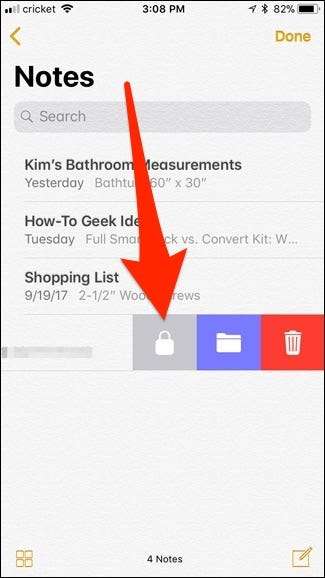
Você será levado para outra tela, onde digitará uma senha que será usada para desbloquear todas e quaisquer notas que deseja proteger com senha. Digite uma senha (e verifique-a inserindo-a novamente) e clique em "Concluído" no canto superior direito.
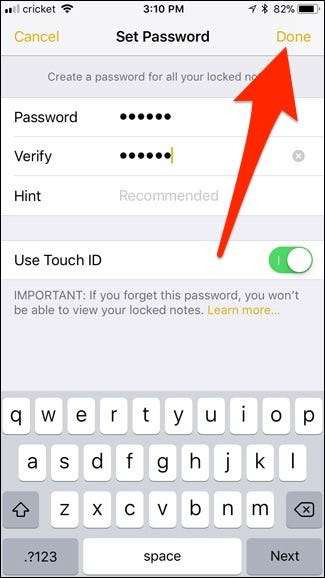
Você será levado de volta ao aplicativo Notas, onde verá um cadeado aparecer ao lado da nota. Ele começará em um estado desbloqueado.
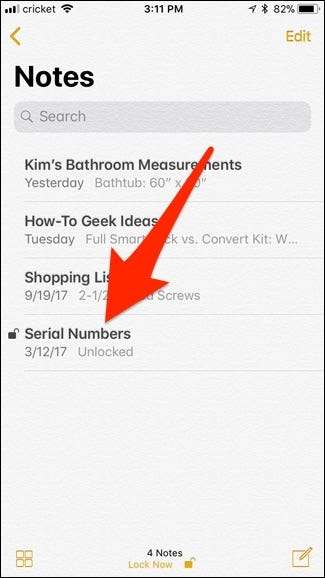
Para bloquear a nota, toque em “Bloquear agora” na parte inferior da tela.
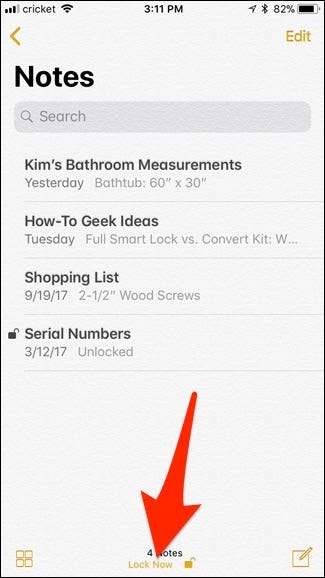
A nota agora será bloqueada e todo o texto de visualização que você conseguiu ver anteriormente terá ido e substituído por “Bloqueado” ou “Desbloqueado”.
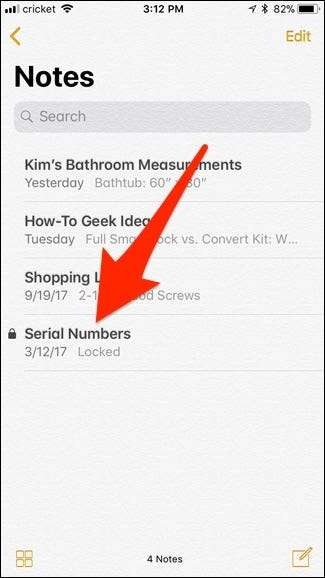
Quando você vai abrir uma nota que está bloqueada, toque em “Ver Nota”.
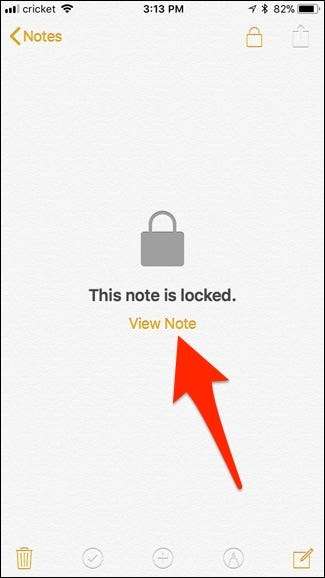
Se você tiver o Touch ID, poderá simplesmente usá-lo para desbloquear a nota, mas também terá a opção de digitar a senha.
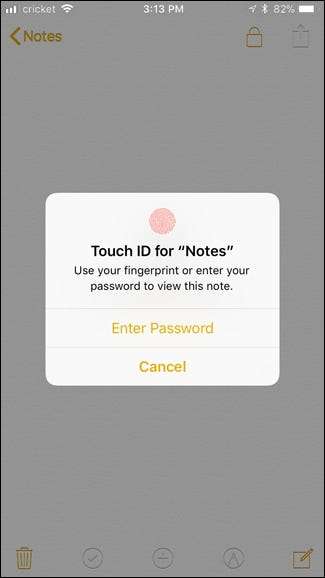
Depois disso, você terá acesso à sua nota. Assim que terminar, você pode tocar no ícone de cadeado desbloqueado no canto superior direito da tela para bloqueá-lo novamente.
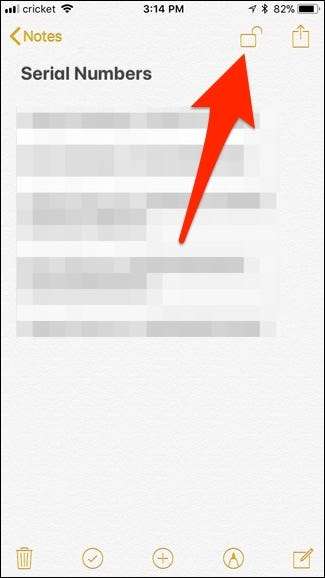
Você também pode voltar para a tela principal do aplicativo Notas e tocar em “Bloquear Agora” na parte inferior (como você fez antes) para bloquear todas as notas desbloqueadas de uma vez.
Para remover totalmente a proteção por senha de uma nota, deslize como antes e toque no ícone de cadeado cinza novamente.
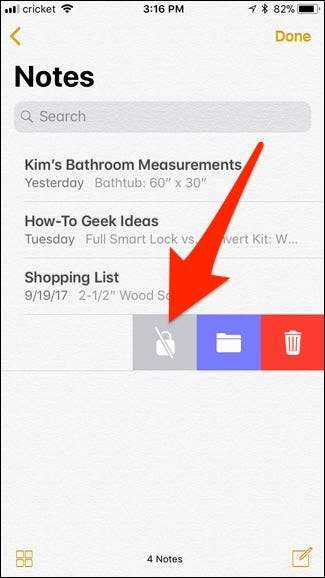
Você será solicitado a usar o Touch ID ou inserir a senha para verificar (como se estivesse desbloqueando uma nota para visualizá-la), mas depois disso a nota estará completamente desbloqueada para sempre.
Lembre-se de que se você sincronizar notas em seus vários dispositivos Apple usando o iCloud, bloquear uma nota também a bloqueará em seus outros dispositivos e vice-versa.







